Abgabedatum für Rezeptdruck ändern
Kurz erklärt
Bei Parenteralia-Rezepturen haben Sie per Konfiguration die Möglichkeit, das Herstellungsdatum aufzudrucken. Mehr dazu im Thema 'Parenteralia-Rezeptur, Datum und ggf. Rezepturbestandteile auf Rezeptformular aufdrucken'.
Sie können jedoch ein anderes Datum als das aktuelle als Abgabedatum auf das Rezept drucken lassen, wenn dies erforderlich ist.
Nach einer Änderung des Abgabedatums findet sofort eine Überprüfung von Preisen und Rabattverträgen zum zurückdatierten Abgabedatum (bspw. außerhalb der Grenzen des aktuellen Preisänderungsdienstes) statt, sofern Sie die kostenpflichtige Funktion Rx.secure nutzen. Mehr dazu im Thema 'Rx.secure - Historische Daten in IXOS'.
Bei Nutzung der Funktion Rezeptmanagement 'Profi' werden die Daten für Preise und Rabattverträge im Modul Rezeptmanagement für zurückliegende Preisänderungsdienste geprüft.
Falls Sie keine dieser Funktionen nutzen oder falls Sie das Abgabedatum in die Zukunft datiert haben, erhalten Sie einen ![]() Hinweis, dass keine Überprüfung stattfinden kann.
Hinweis, dass keine Überprüfung stattfinden kann.
Sollten bei der Überprüfung auf Rabattverträge und Preise zum neuen Abgabedatum Abweichungen zu den Daten aus dem Verkauf bestehen, wird dies im Fenster Abgabedatum für Rezeptdruck ändern mit Anzeige der konkreten Abweichung in Preisen und/oder Rabattverträgen ausgewiesen.
Die Änderung des Abgabedatums bezieht sich nur auf das aufzudruckende Abgabedatum auf dem Rezept. Das Abschlussdatum des Verkaufsvorganges bleibt hiervon unberührt. Stellen Sie sicher, dass Sie hier immer das Datum der tatsächlichen Abgabe der Verordnung eintragen. Normalerweise wird das Verkaufsdatum aufgedruckt.
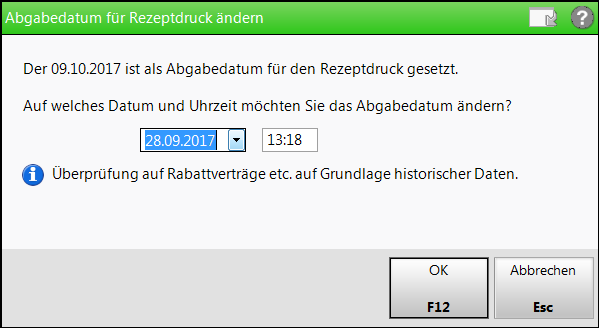
Beispiel: Abgabedatum geändert mit Nutzung von Rx.secure
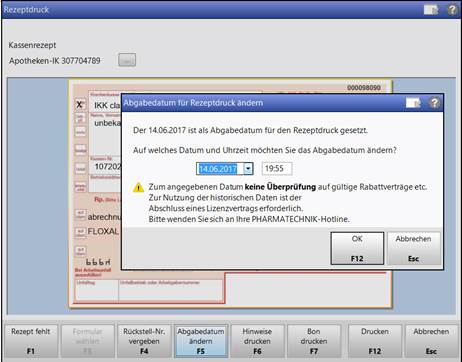
Beispiel: Abgabedatum geändert und keine Nutzung von Rx.secure
Sie haben folgende Eingabemöglichkeiten:
- Datum - Geben Sie das Datum an, das auf das Rezept gedruckt werden soll.
Klicken Sie auf
 , um einen Kalender für eine komfortable Datumseingabe per Maus einzublenden.
, um einen Kalender für eine komfortable Datumseingabe per Maus einzublenden. - Uhrzeit - Geben Sie die Uhrzeit an, die beim Vorgang gespeichert werden soll. Diese wird im Rezeptmanagement angezeigt.
Anderes Abgabedatum angeben
Wenn Sie ein anderes Abgabedatum auf das Rezept drucken wollen, gehen Sie wie folgt vor:
- Sie haben zwei Möglichkeiten, ein anderes Abgabedatum als das aktuelle Datum auszuwählen:
- An der Kasse/Faktura: Drücken Sie im Verkaufsfenster Alt+D oder klicken bzw. tippen Sie in der Buttonleiste auf den Button <Abgabedatum>.
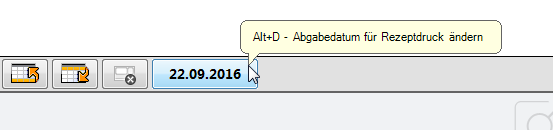
- Im Fenster Rezeptdruck: Wählen Sie Abgabedatum ändern - F5.
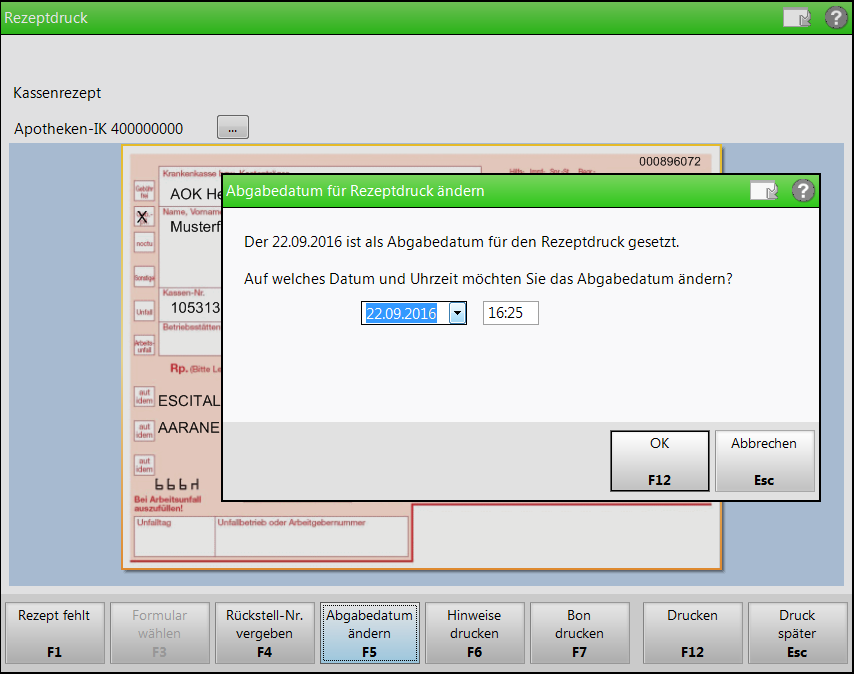
 Das Fenster Abgabedatum für Rezeptdruck ändern öffnet sich.
Das Fenster Abgabedatum für Rezeptdruck ändern öffnet sich. - An der Kasse/Faktura: Drücken Sie im Verkaufsfenster Alt+D oder klicken bzw. tippen Sie in der Buttonleiste auf den Button <Abgabedatum>.
- Geben Sie das gewünschte Datum ein, das auf das Rezept gedruckt werden soll und bestätigen Sie mit OK - F12.
 Hier erfolgt die Überprüfung der Preise und Rabattverträge zum angegebenen Abgabedatum, sofern Sie Rx.secure nutzen. Es werden folgende Fälle unterschieden:
Hier erfolgt die Überprüfung der Preise und Rabattverträge zum angegebenen Abgabedatum, sofern Sie Rx.secure nutzen. Es werden folgende Fälle unterschieden:- Rezeptdruck nach Verkaufsabschluss, ohne Änderung von Rezeptdruckdaten
Sofern nach Total- bzw. Auftragsabschluss bei der Überprüfung keine Änderung an Preisen oder Rabattverträgen festgestellt wurde, wird das geänderte Datum direkt in die Rezeptdruckvorschau übernommen und auf das Rezept gedruckt.
- Rezeptdruck nach Verkaufsabschluss, mit Änderung von Rezeptdruckdaten
Falls Sie das Abgabedatum beim Rezeptdruck nach Total- bzw. Auftragsabschluss in der Rezeptvorschau geändert haben und es wurden Abweichungen an Preisen oder Rabattverträgen festgestellt, wird eine Warnmeldung aufgeblendet:
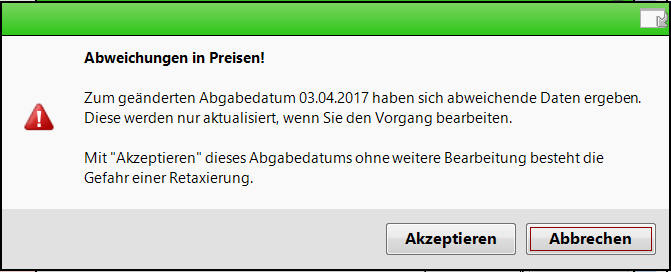
Gehen Sie wie folgt vor: Wählen Sie zunächst Akzeptieren, um ins Fenster Rezeptdruck zurückzukehren. Hier ist das Abgabedatum mit dem
 Warn-Icon markiert, was auch im System zwecks einer späteren Bearbeitung hinterlegt wird.
Warn-Icon markiert, was auch im System zwecks einer späteren Bearbeitung hinterlegt wird.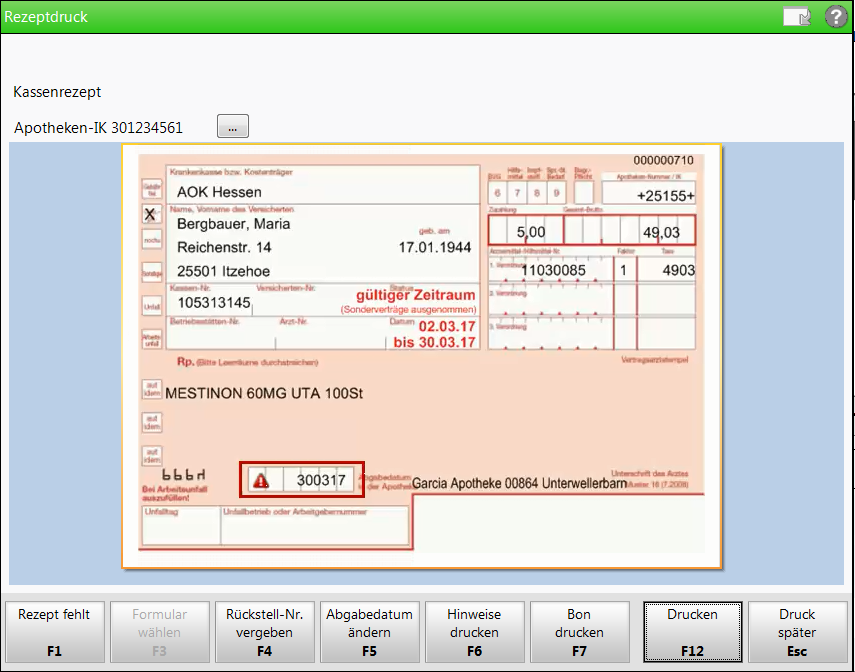
Anschließend wählen Sie Druck später - Esc, um mit einer späteren Bearbeitung (aus der Verkaufsverwaltung oder dem Rezeptmanagement) das Rezept mit den zum Abgabedatum geltenden Daten zu versehen und aktualisiert zu bedrucken.
- Rezeptnachdruck (z.B. aus Verkaufsverwaltung, Rezeptmanagement), mit Änderung von Rezeptdruckdaten
Im Rezeptnachdruck bspw. aus der Verkaufsverwaltung mit Drucken - F9 können Sie bei Abweichungen in Preisen und/oder Rabattverträgen eine Bearbeitung anstoßen und so gleich die korrekten Daten ermitteln und auf das Rezept drucken.

- Bearbeiten - Der Vorgang wird automatisch mit dem von Ihnen neu gewählten Abgabedatum in der Kasse geöffnet. Es werden direkt die neuen Preise bzw. Rabattvertragssituationen (bzw. Hinweis auf übergangenen Rabattvertrag) zum gewählten Abgabedatum angezeigt. Die Funktion steht nur für GKV-Rezepte zur Verfügung und nur dann, wenn alle Subtotals des Verkaufs aktivierbar sind, d.h. bspw. keine gepackte Botenlieferung enthalten ist. Ausgeschlossen sind u.a. Verordnungen mit A+V-Artikeln, Pauschalen und Folgeabgaben, Rezepturen, Parenteralia / Auseinzelung / Dauermedikation Blister, 'Ohne PZN'- Artikel.
Bei abweichenden Rabattverträgen folgt die Abfrage zur Kennzeichnung des verordneten Artikels mit einem Sonderkennzeichen oder aut idem. Nach Abschluss des Totals und dem anschließenden Rezeptdruck mit den aktualisierten Rezeptdruckdaten gelangen Sie wieder in das Modul, in der Sie die Bearbeitung des Rezeptes gestartet haben. Durch die geänderten Rezeptdruckdaten wird zum Rezept eine neue Rezeptnummer vergeben, wenn es bereits bedruckt oder die Daten per ApoTI bereits gesendet wurden.
- Akzeptieren - Sie übergehen die Meldung und der Rezeptdruck wird gestartet. Es besteht die Gefahr einer Retaxierung!
- Abbrechen - Das Rezeptdruckfenster wird mit dem ursprünglichen Abgabedatum angezeigt.
- Bearbeiten - Der Vorgang wird automatisch mit dem von Ihnen neu gewählten Abgabedatum in der Kasse geöffnet. Es werden direkt die neuen Preise bzw. Rabattvertragssituationen (bzw. Hinweis auf übergangenen Rabattvertrag) zum gewählten Abgabedatum angezeigt. Die Funktion steht nur für GKV-Rezepte zur Verfügung und nur dann, wenn alle Subtotals des Verkaufs aktivierbar sind, d.h. bspw. keine gepackte Botenlieferung enthalten ist. Ausgeschlossen sind u.a. Verordnungen mit A+V-Artikeln, Pauschalen und Folgeabgaben, Rezepturen, Parenteralia / Auseinzelung / Dauermedikation Blister, 'Ohne PZN'- Artikel.
- Rezeptdruck nach Verkaufsabschluss, ohne Änderung von Rezeptdruckdaten
- Legen Sie das Rezeptformular in den Drucker.
- Wählen Sie in der Rezeptdruckvorschau Drucken / Senden - F12.
 Das Rezept wird mit dem geänderten Datum bedruckt.
Das Rezept wird mit dem geänderten Datum bedruckt.
Damit haben Sie das Abgabedatum geändert und ggf. Preise zur Bedruckung aktualisiert.
Weitere Info und Funktionen
